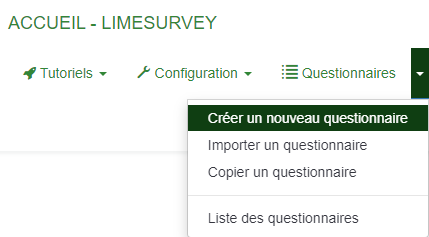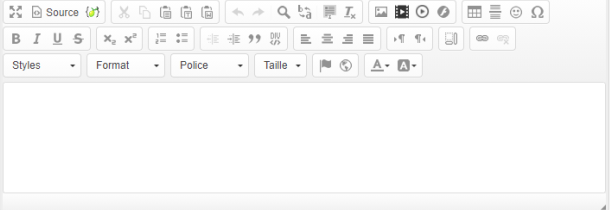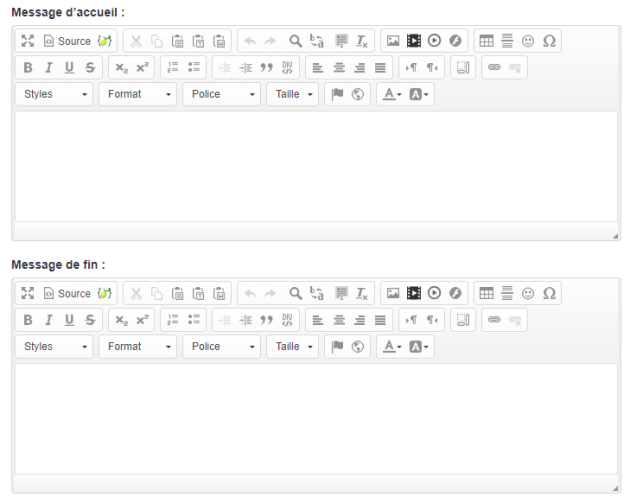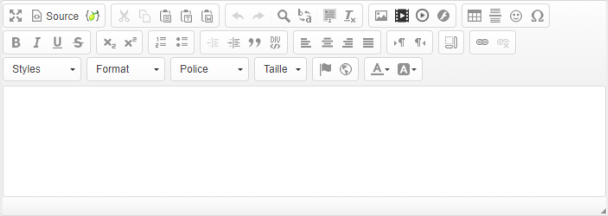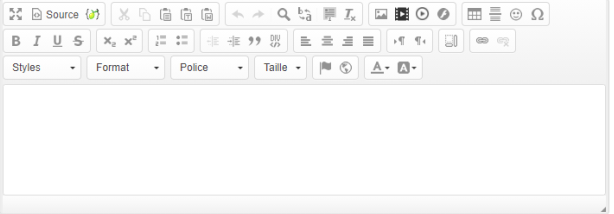Créer un nouveau questionnaire
ÉcranNouveau questionnaire
- 1 Ouvrir le menu

Cliquer sur la flèche pour faire apparaître le menu
- 2 Créer

Cliquer sur Créer un nouveau questionnaire
ÉcranTitre et description du questionnaire
Tous les éléments texte du questionnaire (Titre, description, URL de fin) peuvent être à tout moment modifiés.
- 1 Titre
- 2 Langue de base
- 3 Description
- 4 URL de fin
- 5 Description de l'URL
ÉcranMessage d'accueil et de fin du questionnaire
- 1 Message d'accueil
- 2 Message de fin
ÉcranSauvegarder les modifications
- 1 Sauvegarder